Program graficzny MS Paint Program graficzny MS Paint

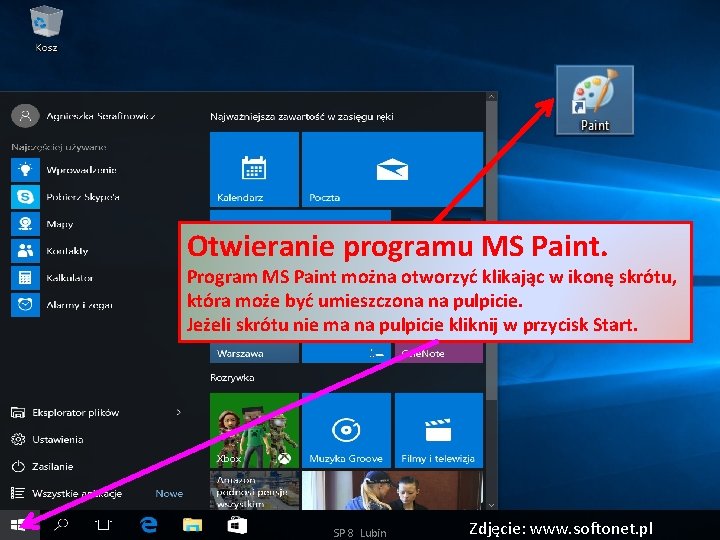
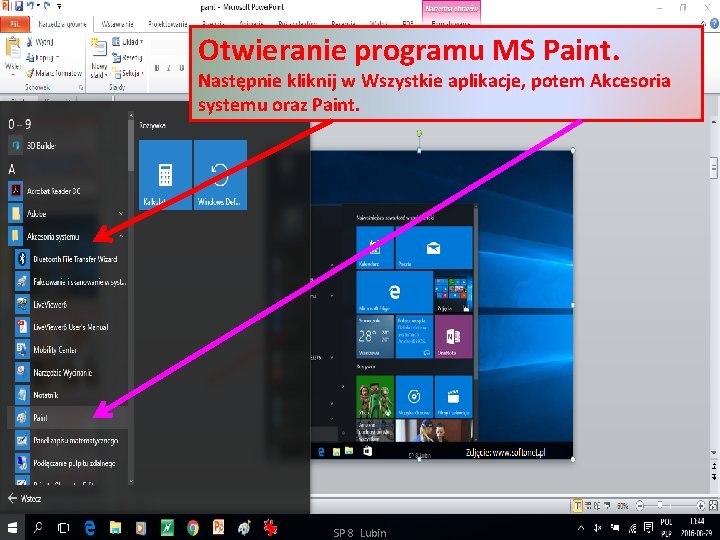

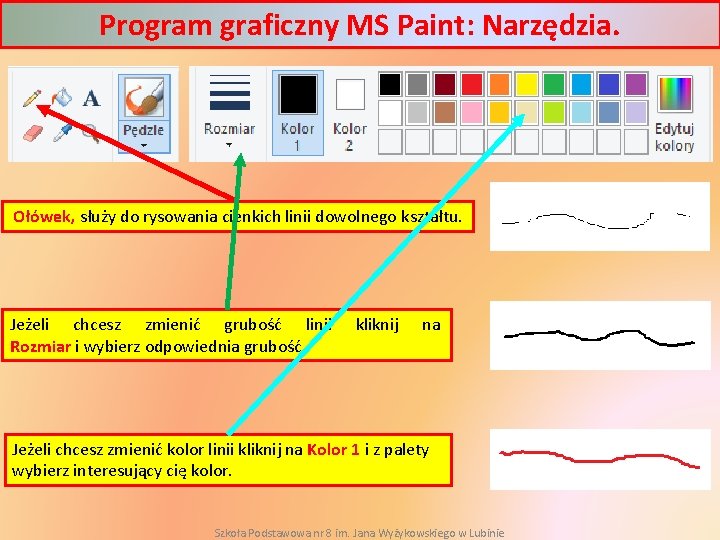
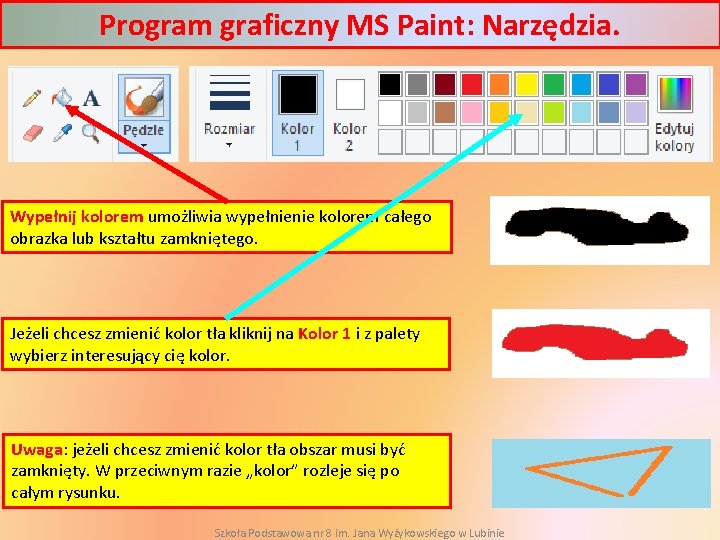
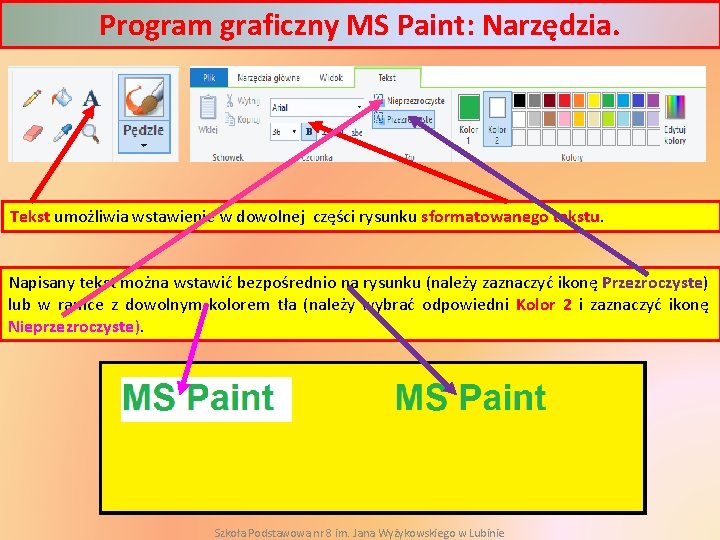


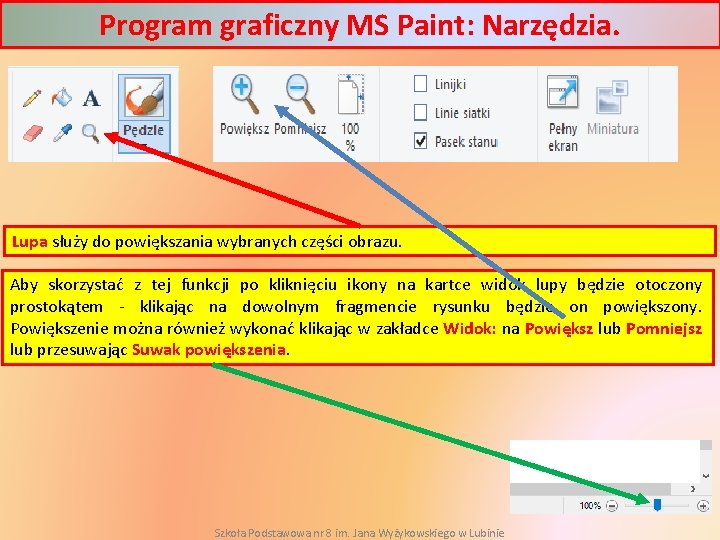
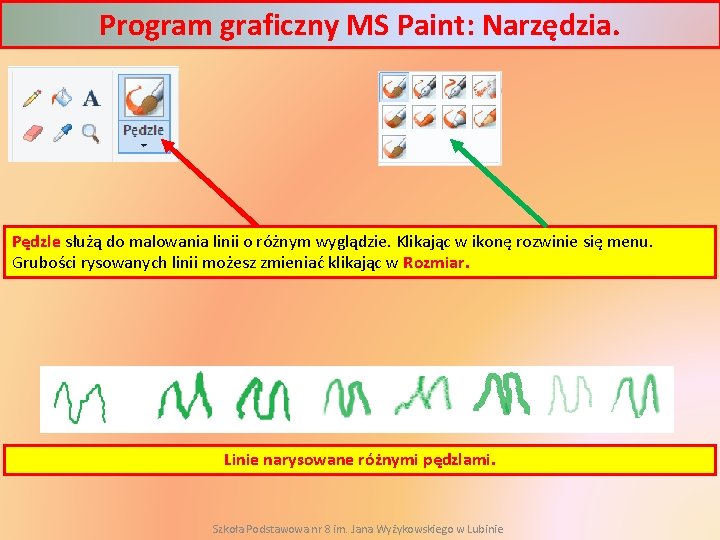
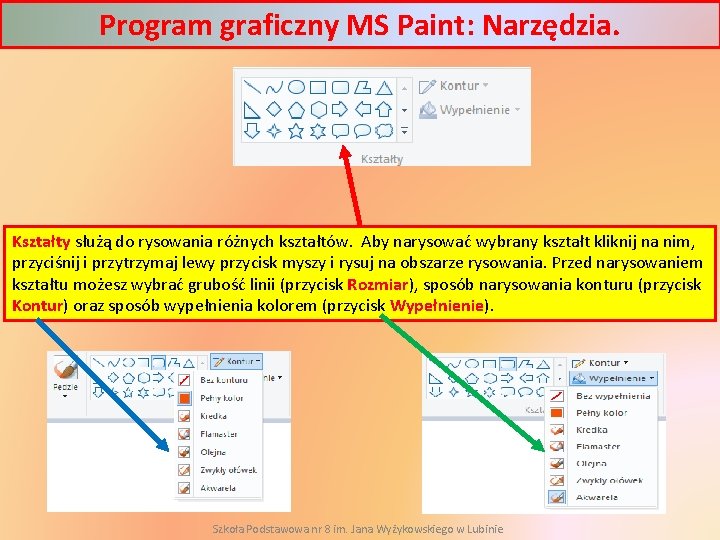
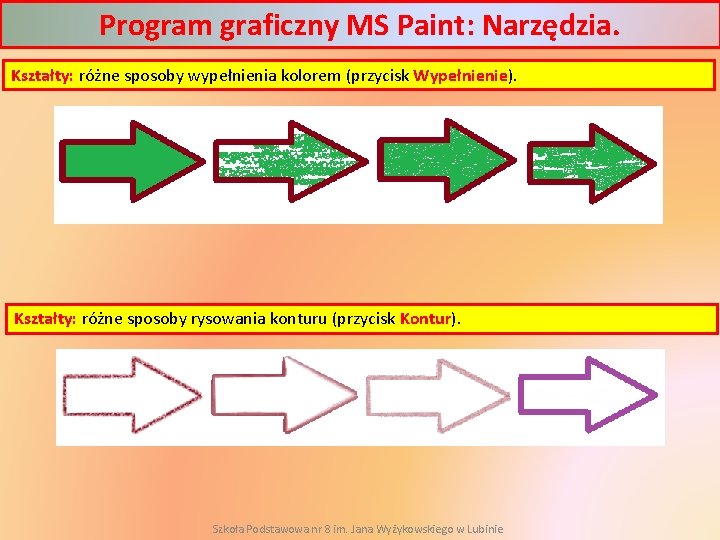
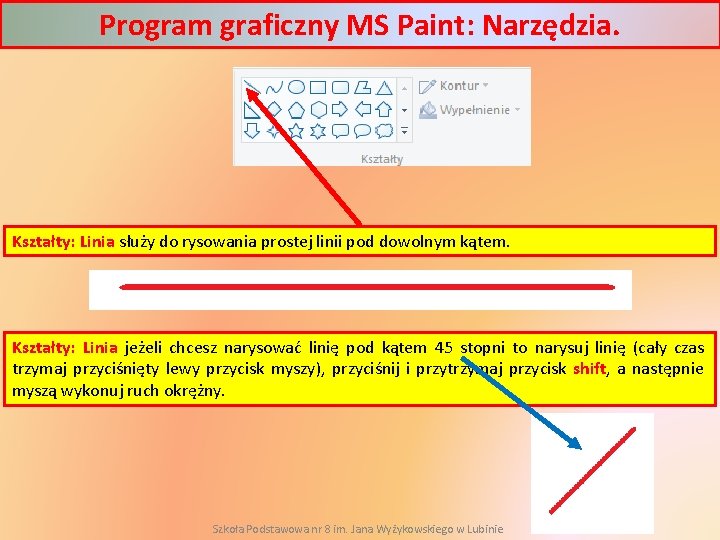
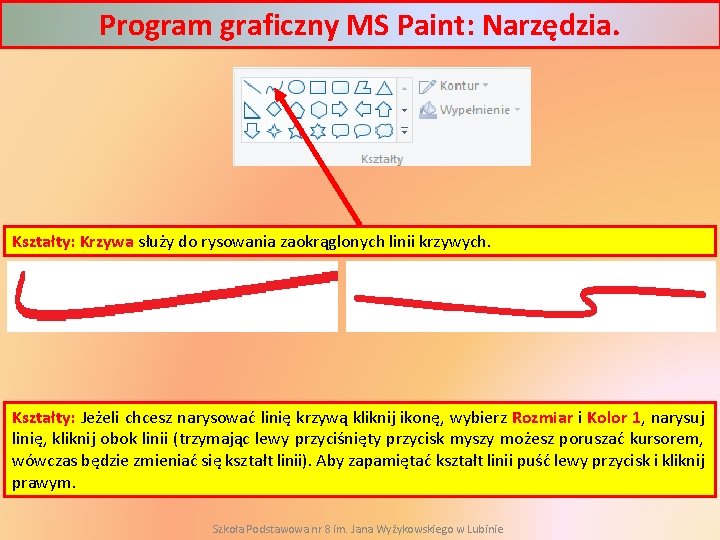

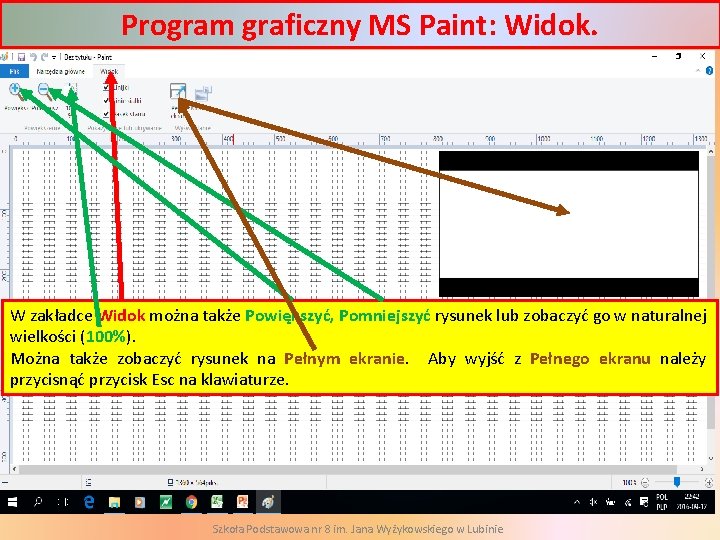
- Slides: 17

Program graficzny MS Paint. Program graficzny MS Paint (w starszych wersjach Windows Paintbrush lub mspaint) – aplikacja firmy Microsoft w systemach Windows służąca do obróbki grafiki. Szkoła Podstawowa nr 8 im. Jana Wyżykowskiego w Lubinie
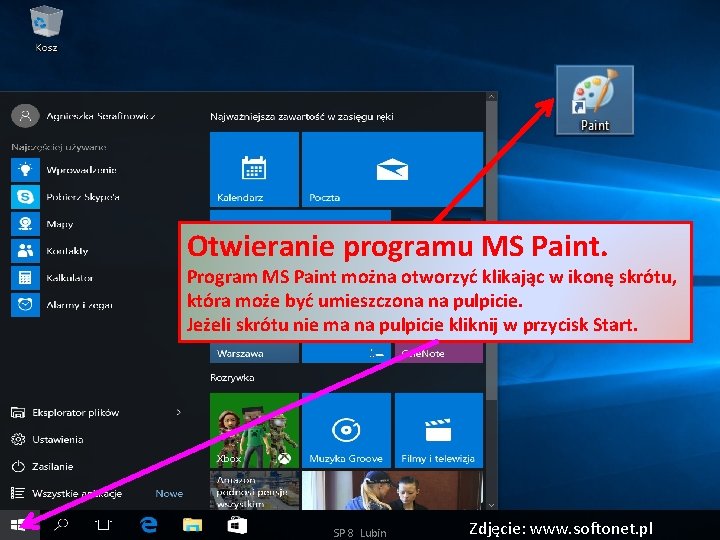
Otwieranie programu MS Paint. Program MS Paint można otworzyć klikając w ikonę skrótu, która może być umieszczona na pulpicie. Jeżeli skrótu nie ma na pulpicie kliknij w przycisk Start. SP 8 Lubin Zdjęcie: www. softonet. pl
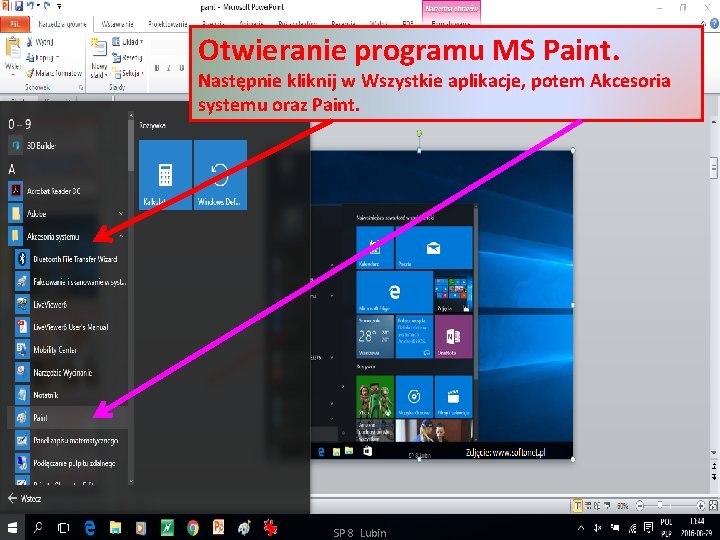
Otwieranie programu MS Paint. Następnie kliknij w Wszystkie aplikacje, potem Akcesoria systemu oraz Paint. SP 8 Lubin

Program graficzny MS Paint: opis okna. Zakładka Widoku Zakładka Narzędzi Wstążka Przycisk programu Paint Pasek stanu Obszar rysowania Suwak powiększenia Szkoła Podstawowa nr 8 im. Jana Wyżykowskiego w Lubinie
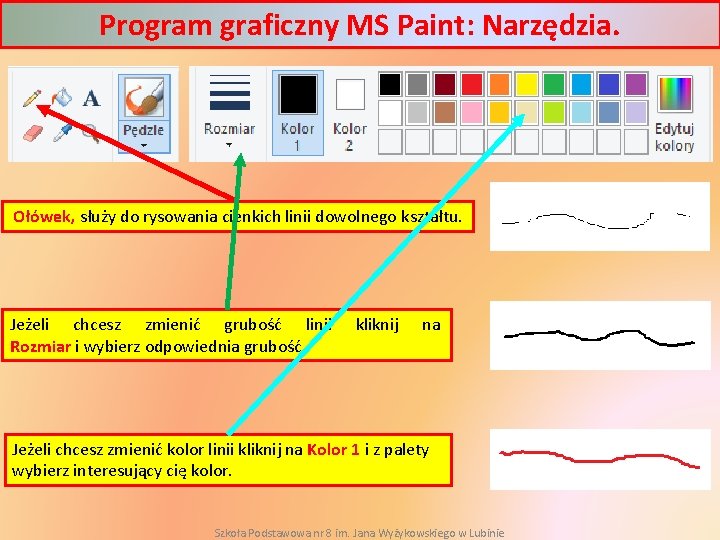
Program graficzny MS Paint: Narzędzia. Ołówek, służy do rysowania cienkich linii dowolnego kształtu. Jeżeli chcesz zmienić grubość linii Rozmiar i wybierz odpowiednia grubość. kliknij na Jeżeli chcesz zmienić kolor linii kliknij na Kolor 1 i z palety wybierz interesujący cię kolor. Szkoła Podstawowa nr 8 im. Jana Wyżykowskiego w Lubinie
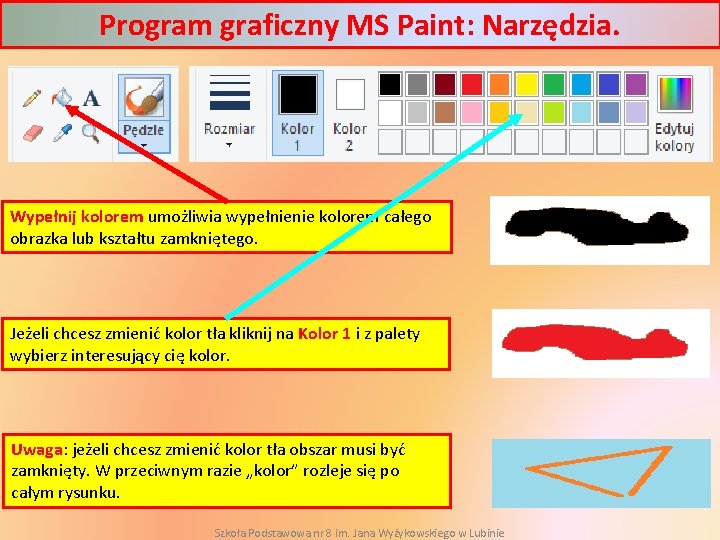
Program graficzny MS Paint: Narzędzia. Wypełnij kolorem umożliwia wypełnienie kolorem całego obrazka lub kształtu zamkniętego. Jeżeli chcesz zmienić kolor tła kliknij na Kolor 1 i z palety wybierz interesujący cię kolor. Uwaga: jeżeli chcesz zmienić kolor tła obszar musi być zamknięty. W przeciwnym razie „kolor” rozleje się po całym rysunku. Szkoła Podstawowa nr 8 im. Jana Wyżykowskiego w Lubinie
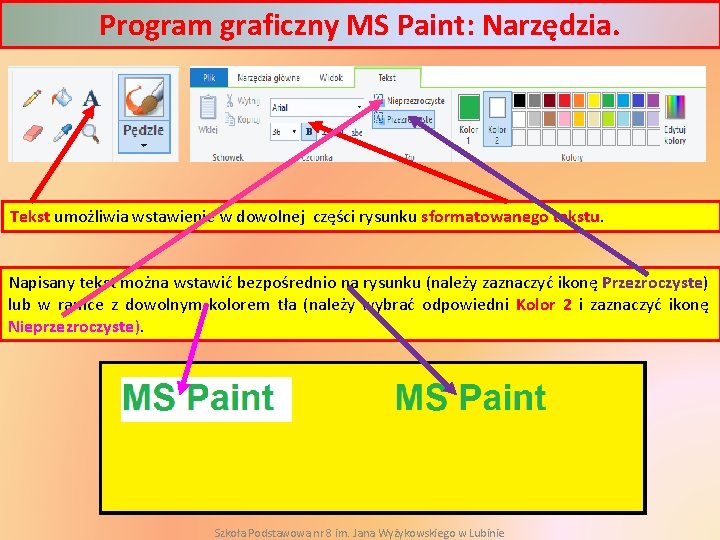
Program graficzny MS Paint: Narzędzia. Tekst umożliwia wstawienie w dowolnej części rysunku sformatowanego tekstu. Napisany tekst można wstawić bezpośrednio na rysunku (należy zaznaczyć ikonę Przezroczyste) lub w ramce z dowolnym kolorem tła (należy wybrać odpowiedni Kolor 2 i zaznaczyć ikonę Nieprzezroczyste). Szkoła Podstawowa nr 8 im. Jana Wyżykowskiego w Lubinie

Program graficzny MS Paint: Narzędzia. Gumka służy do wymazywania obszarów obrazu. Po przyciśnięciu ikony Gumka możesz zmienić jej wielkość klikając na Rozmiar. Klikając myszą na Kolor 2 i wybierając z palety odpowiedni kolor możesz mazać gumką rysunek różnymi kolorami. Wymazywanie rysunku polega na zamalowywaniu obrazu kolorem wybranym jako Kolor 2. Gumka w kolorze białym. Gumka w kolorze żółtym. Szkoła Podstawowa nr 8 im. Jana Wyżykowskiego w Lubinie

Program graficzny MS Paint: Narzędzia. Selektor kolorów służy do ustawiania bieżącego koloru pierwszego planu lub koloru tła. Jeżeli chcesz użyć selektora ustaw kursor myszy na elemencie obrazu w takim kolorze, jaki chcesz ustalić jako Kolor 1. Szkoła Podstawowa nr 8 im. Jana Wyżykowskiego w Lubinie
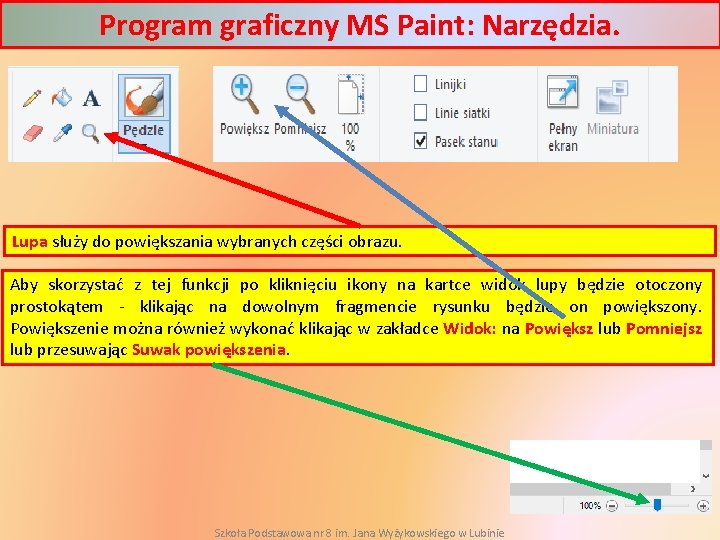
Program graficzny MS Paint: Narzędzia. Lupa służy do powiększania wybranych części obrazu. Aby skorzystać z tej funkcji po kliknięciu ikony na kartce widok lupy będzie otoczony prostokątem - klikając na dowolnym fragmencie rysunku będzie on powiększony. Powiększenie można również wykonać klikając w zakładce Widok: na Powiększ lub Pomniejsz lub przesuwając Suwak powiększenia. Szkoła Podstawowa nr 8 im. Jana Wyżykowskiego w Lubinie
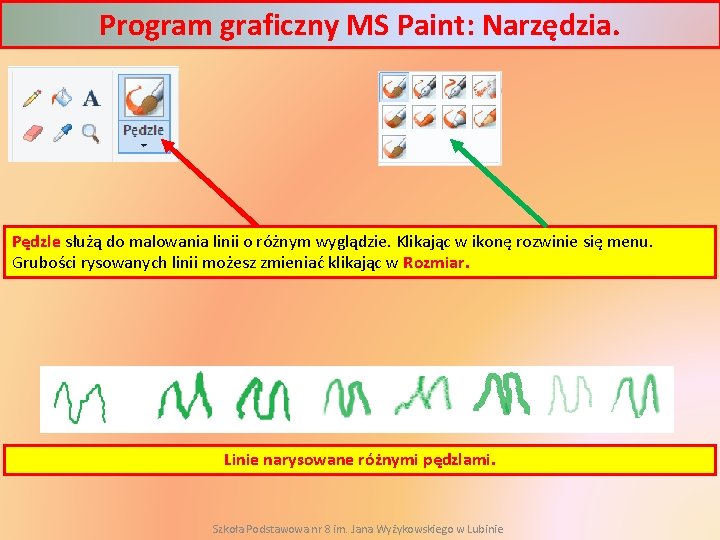
Program graficzny MS Paint: Narzędzia. Pędzle służą do malowania linii o różnym wyglądzie. Klikając w ikonę rozwinie się menu. Grubości rysowanych linii możesz zmieniać klikając w Rozmiar. Linie narysowane różnymi pędzlami. Szkoła Podstawowa nr 8 im. Jana Wyżykowskiego w Lubinie
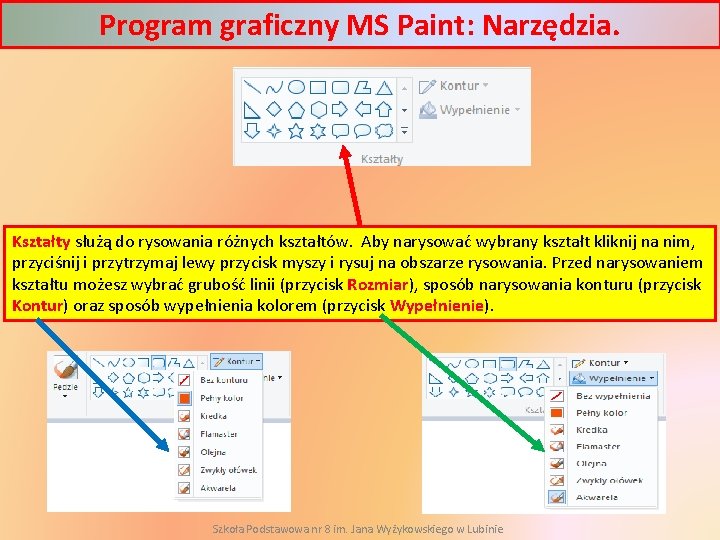
Program graficzny MS Paint: Narzędzia. Kształty służą do rysowania różnych kształtów. Aby narysować wybrany kształt kliknij na nim, przyciśnij i przytrzymaj lewy przycisk myszy i rysuj na obszarze rysowania. Przed narysowaniem kształtu możesz wybrać grubość linii (przycisk Rozmiar), sposób narysowania konturu (przycisk Kontur) oraz sposób wypełnienia kolorem (przycisk Wypełnienie). Szkoła Podstawowa nr 8 im. Jana Wyżykowskiego w Lubinie
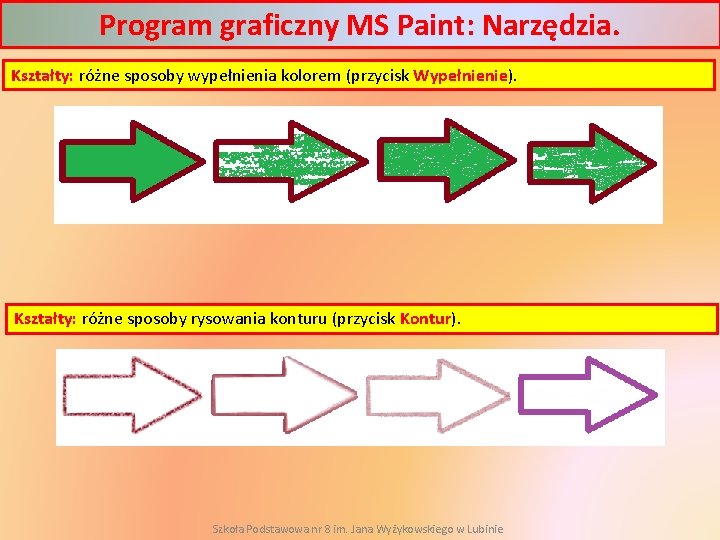
Program graficzny MS Paint: Narzędzia. Kształty: różne sposoby wypełnienia kolorem (przycisk Wypełnienie). Kształty: różne sposoby rysowania konturu (przycisk Kontur). Szkoła Podstawowa nr 8 im. Jana Wyżykowskiego w Lubinie
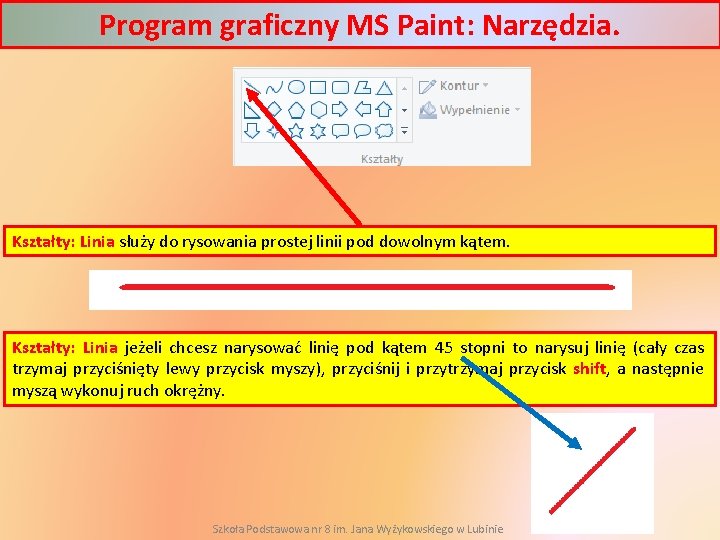
Program graficzny MS Paint: Narzędzia. Kształty: Linia służy do rysowania prostej linii pod dowolnym kątem. Kształty: Linia jeżeli chcesz narysować linię pod kątem 45 stopni to narysuj linię (cały czas trzymaj przyciśnięty lewy przycisk myszy), przyciśnij i przytrzymaj przycisk shift, a następnie myszą wykonuj ruch okrężny. Szkoła Podstawowa nr 8 im. Jana Wyżykowskiego w Lubinie
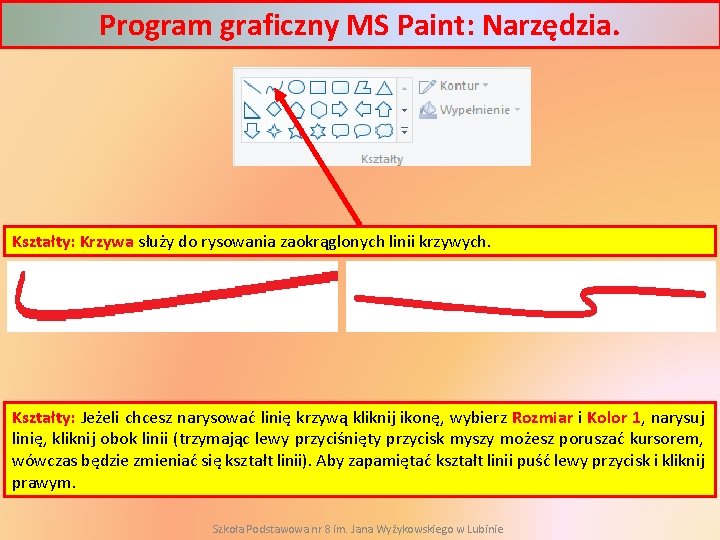
Program graficzny MS Paint: Narzędzia. Kształty: Krzywa służy do rysowania zaokrąglonych linii krzywych. Kształty: Jeżeli chcesz narysować linię krzywą kliknij ikonę, wybierz Rozmiar i Kolor 1, narysuj linię, kliknij obok linii (trzymając lewy przyciśnięty przycisk myszy możesz poruszać kursorem, wówczas będzie zmieniać się kształt linii). Aby zapamiętać kształt linii puść lewy przycisk i kliknij prawym. Szkoła Podstawowa nr 8 im. Jana Wyżykowskiego w Lubinie

Program graficzny MS Paint: Widok. W zakładce Widok można wstawić Linijki (służy do określania wielkości rysunku), Linie siatki (siatka jest serią pionowych i poziomych linii rozmieszczonych w równych odstępach i przykrywających obrazek, dzięki czemu podczas pracy znane jest dokładne położenie elementów rysunku) i Pasek stanu (można zobaczyć wielkość rysunku). Szkoła Podstawowa nr 8 im. Jana Wyżykowskiego w Lubinie
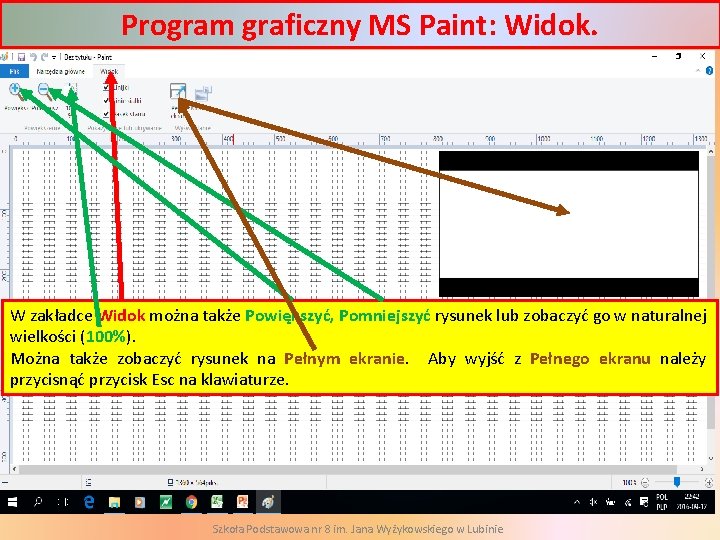
Program graficzny MS Paint: Widok. W zakładce Widok można także Powiększyć, Pomniejszyć rysunek lub zobaczyć go w naturalnej wielkości (100%). Można także zobaczyć rysunek na Pełnym ekranie. Aby wyjść z Pełnego ekranu należy przycisnąć przycisk Esc na klawiaturze. Szkoła Podstawowa nr 8 im. Jana Wyżykowskiego w Lubinie